截图是用户经常用到的一个操作,关于win10截图保存在哪个文件夹有的用户还不清楚,其实截图保存位置很好找,如果是使用Win+PrtSc键截图的话,一般就会保存到图片文件夹中,打开此电脑,就能找到图片文件夹。如果是通过游戏录制功能截图的话,就在游戏功能的屏幕截图界面找到打开文件夹按钮就能打开对应保存位置了。
win10截图保存在哪个文件夹:
情况一:
如果你使用的是“Win+PrtSc键”进行的截图,系统会默认保存在相应的截屏文件夹当中。
首先,点击“此电脑”打开,然后在左侧列表中找到“图片”选项,双击打开它。然后此文件里,你就可以找到刚刚的截图内容了。
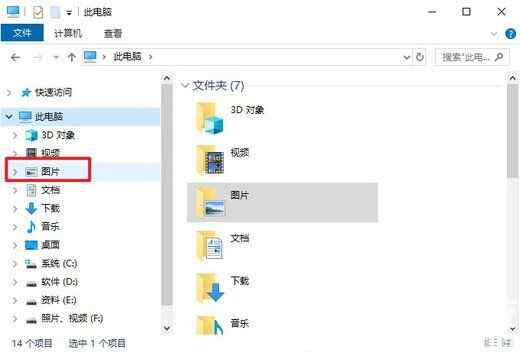
情况二:
如果你是通过win10自带游戏截图以及录制功能进行截图的话,则需要右键点击桌面左下角“开始”菜单,选择“设置”选项。
然后在windows设置中,选择“游戏”。在该界面之中左侧找到“屏幕截图”,右侧点击“打开文件夹”就可以找到截图了。
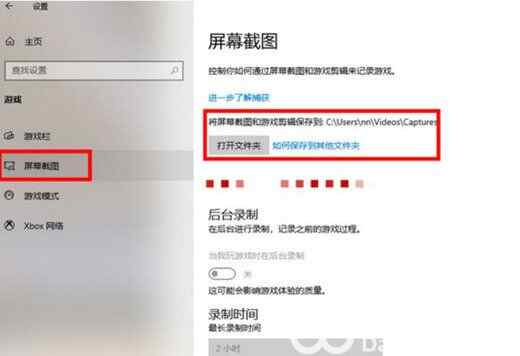
另外,如果你是使用快捷键“Shift+win+s”进行截图的话,就需要使用“Ctrl+v”粘贴word文档或者第三方聊天工具之中,进行右键选择“图片另存为”进行保存。
以上是win10截图保存在哪个文件夹 win10截图保存位置介绍的内容了,希望能帮到大家!








 芯邦CBM2199A/SC主控U盘量产工具v7100
芯邦CBM2199A/SC主控U盘量产工具v7100
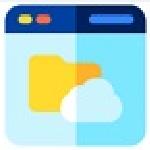 城通网盘文件转存助手v1.2 绿色版
城通网盘文件转存助手v1.2 绿色版
 dualra1n(iPhone双系统安装软件) V1.0 最新免费版
dualra1n(iPhone双系统安装软件) V1.0 最新免费版
 File Centipede文件蜈蚣 V2.1.0 最新免费版
File Centipede文件蜈蚣 V2.1.0 最新免费版
 交管12123v2.6.5电脑版
交管12123v2.6.5电脑版
 我的世界XMCL启动器 V0.34.1 免费版
我的世界XMCL启动器 V0.34.1 免费版
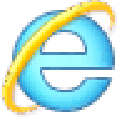 ie9浏览器官方win7 32位 中文免费版
ie9浏览器官方win7 32位 中文免费版
 小安百度贴吧一键签到工具 V1.0 绿色免费版
小安百度贴吧一键签到工具 V1.0 绿色免费版